
苹果手机怎么更新版本ios13 苹果iPhone手机如何升级到iOS 13正式版
发布时间:2023-10-20 17:17:08 来源:三公子游戏网
苹果手机怎么更新版本ios13,随着技术的不断进步,iOS 13 正式版的发布成为了苹果手机用户们引颈期盼的一大事件,作为苹果公司最新的操作系统版本,iOS 13 带来了许多令人激动的新功能和改进,使用户能够享受更流畅、更智能的手机体验。对于一些苹果iPhone手机用户而言,升级到iOS 13 可能还存在一些困惑。苹果手机如何更新到iOS 13 正式版呢?本文将为大家介绍一些简单的方法,让您轻松升级到最新的iOS 13 版本。
苹果iPhone手机如何升级到iOS 13正式版
操作方法:
1.首先确保你的手机在支持升级iOS 13的设备里面,如下图所示。升级前,请将重要数据进行备份,以免出故障。

2.然后我们进入iPhone手机,打开WiFi网络。确保可以正常地上网,并且网络流畅。
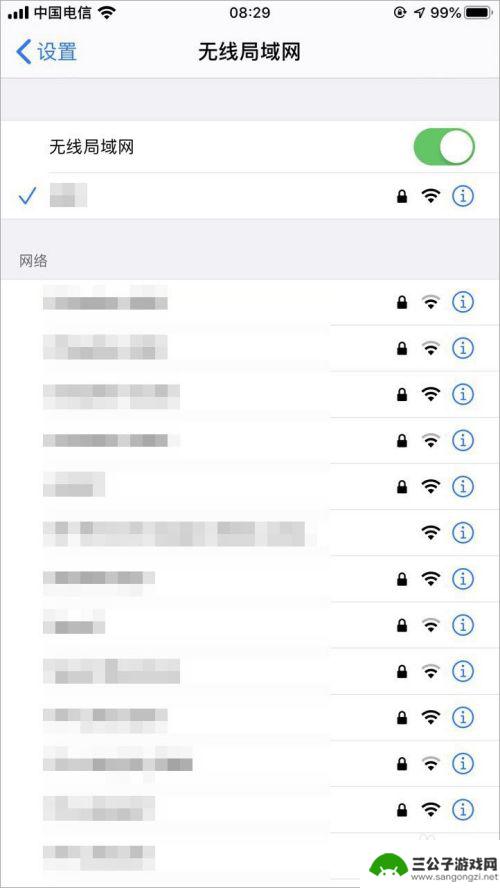
3.在主屏幕,我们依次点击进入 设置 -> 通用 -> 软件更新,这时系统会自动检查更新。检测完毕后,就会显示iOS 13系统的功能简介以及安装包的文件大小。
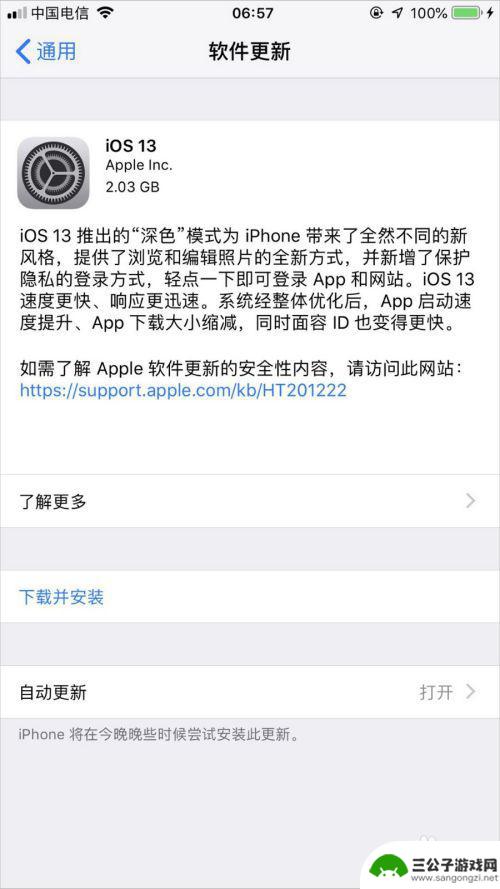
4.点击下面的“下载并安装”按钮,会提示输入锁屏密码。输入后,系统会开始更新,然后有个提示弹出:“暂时移除应用以安装软件更新?”,选择“继续”按钮即可。
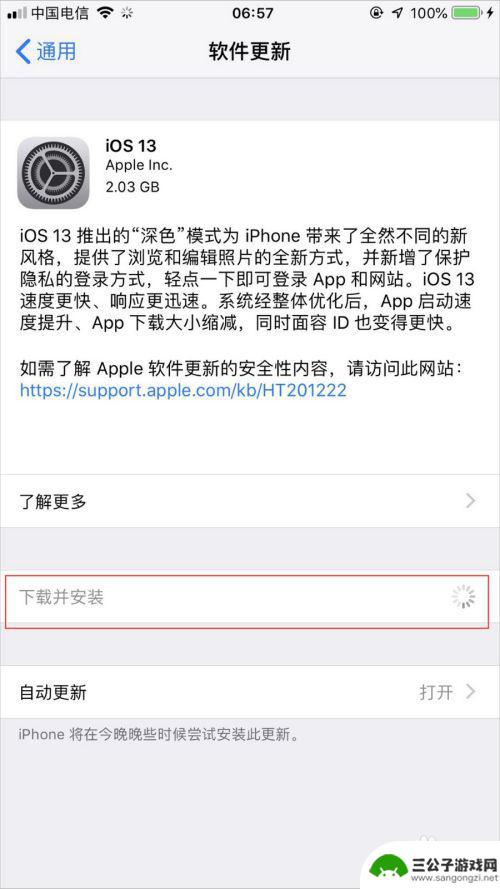
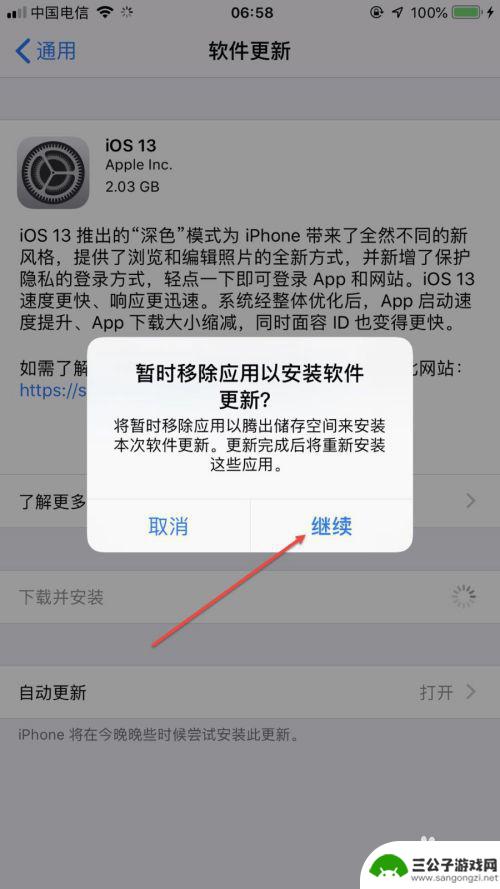
5.之后就会自动开始下载OTA升级包。iOS 13正式版安装包大概有2.03G,内存有点大,建议在开启WiFi的环境下进行下载和升级。下载时间由你的网速决定,你需要耐心地等待。
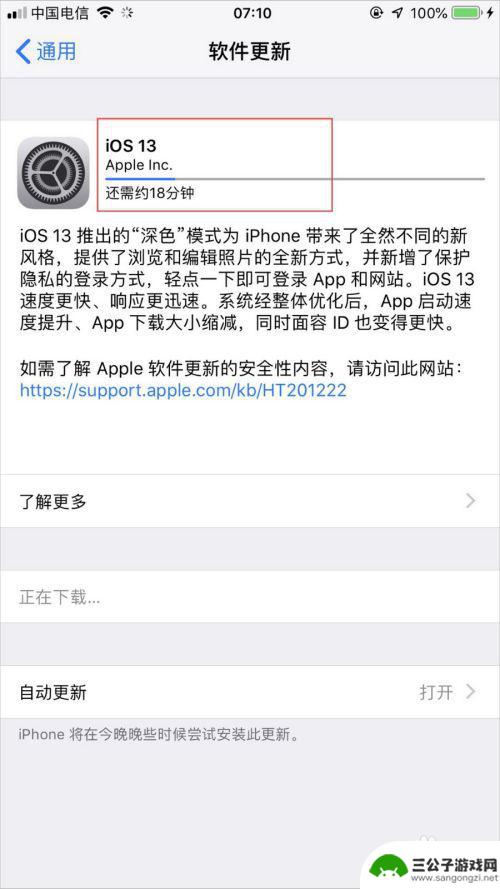
6.更新包下载安装完成后,系统进入“正在准备更新”阶段。
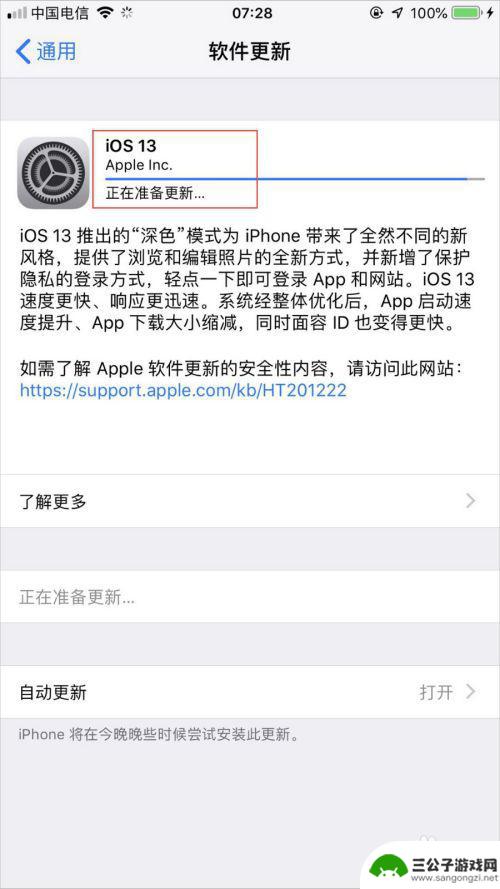
7.接下来就会开始进行验证,会显示“正在验证更新”;一段时间后,手机就会重新启动,然后系统进行升级,这个过程会重启几次手机。
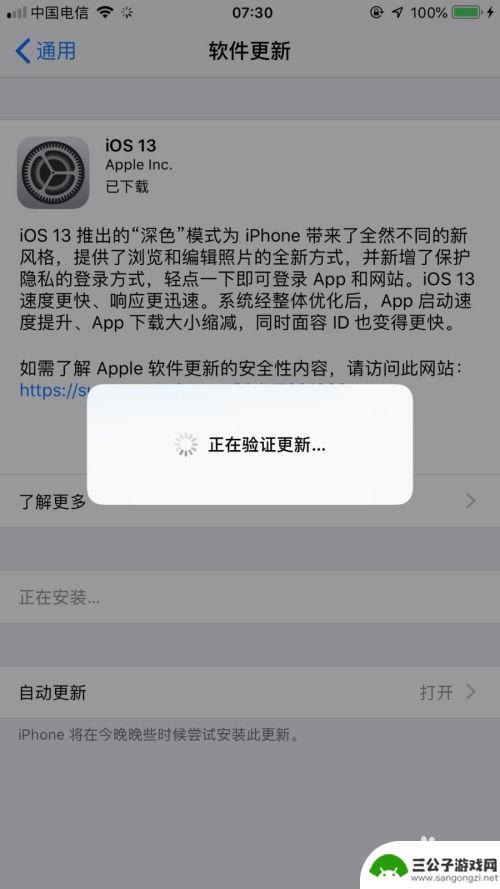
8.升级完成之后,手机会让你进行一些基本的设置。然后,进入设置 -> 通用 -> 关于本机,你就可以看到最新的系统版本号啦,显示软件版本:13.0!
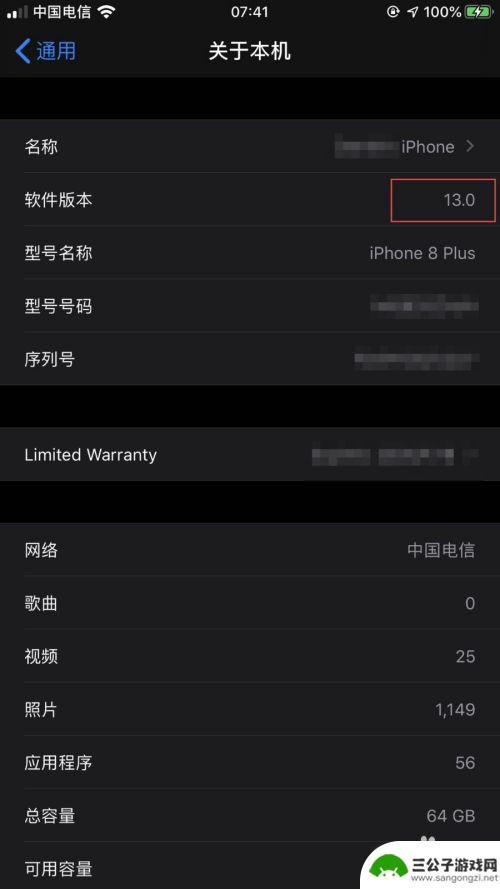
以上是关于如何更新iOS13版本的所有内容,不明白的用户可以按照小编的方法操作,希望这能帮助到大家。
热门游戏
-

苹果手机升级ios怎么样 如何优化 iOS 16.5 续航表现
苹果手机升级ios怎么样,对于苹果手机用户来说,每一次iOS版本的升级都引起了广泛关注,最近发布的iOS 16.5版本也不例外。虽然新功能、更新优化对用户体验的提升非常重要,但...
2023-09-13
-
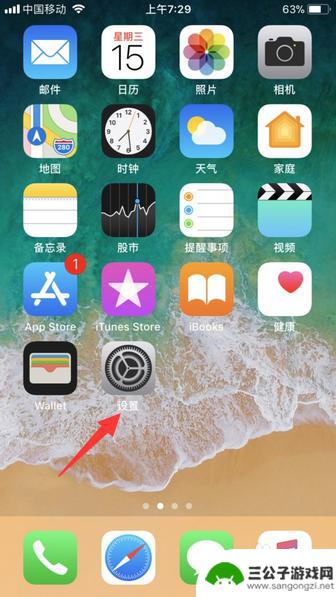
怎么更新苹果手机系统版本 iPhone怎么升级系统到最新版本
在快节奏的科技发展中,苹果手机系统版本的更新成为了用户追求更好体验的一个重要因素,无论是为了修复系统漏洞、提升性能还是获得全新的功能,升级到最新的苹果手机系统版本都是必不可少的...
2024-02-01
-
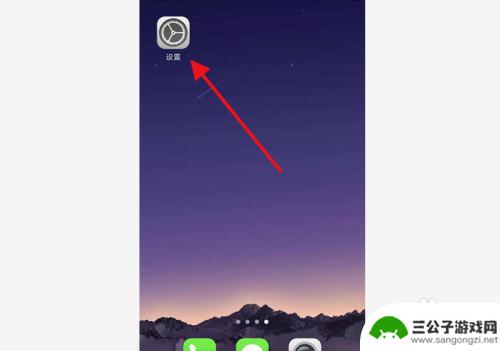
oppo怎么区分系统版本 OPPO ColorOS系统版本如何升级
OPPO ColorOS系统版本是OPPO手机上的操作系统,不同的系统版本会带来不同的功能和体验,用户可以通过设置界面中的系统更新选项来检查自己的系统版本,并进行升级。在升级系...
2024-06-21
-

联想手机怎么更换手机系统 如何为联想安卓手机升级最新系统版本
联想手机怎么更换手机系统,随着科技的迅猛发展,手机系统升级成为用户不可或缺的一部分,对于拥有联想安卓手机的用户来说,如何更换手机系统、升级至最新版本成为了他们关注的焦点。联想手...
2023-10-18
-
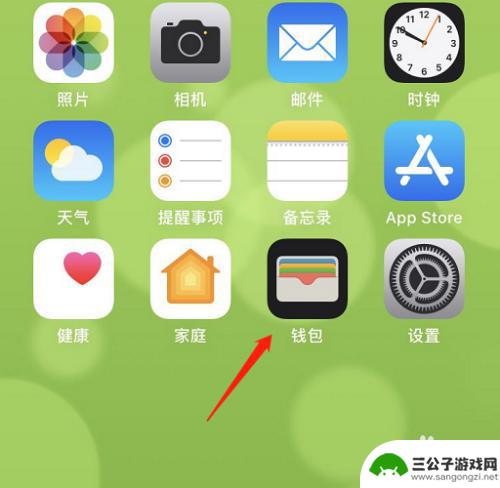
苹果手机如何避免锁机 iOS13门禁卡添加教程
随着iOS13系统的普及,越来越多的用户选择将iPhone手机作为门禁卡使用,由于系统升级后可能出现的锁机情况,让不少用户感到困扰。为了避免手机锁机,我们需要注意一些操作细节,...
2024-10-31
-
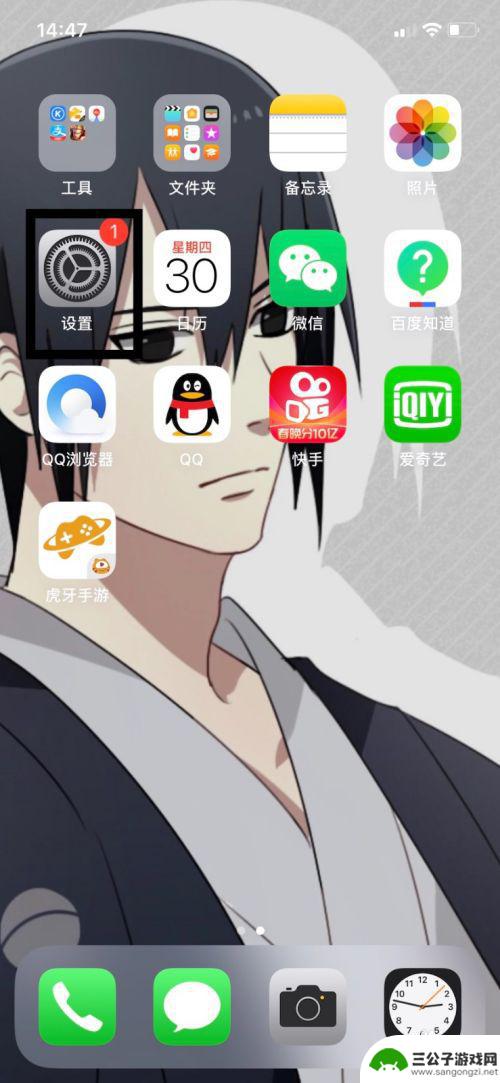
版本怎么更新苹果手机 苹果手机如何升级到最新版本
版本怎么更新苹果手机,在移动通信领域,苹果手机一直是备受瞩目的品牌之一,为了提供更好的用户体验和修复已知问题,苹果公司定期推出新的操作系统版本和软件更新,以更新苹果手机的功能和...
2023-08-28
-

iphone无广告游戏 如何在苹果设备上去除游戏内广告
iPhone已经成为了人们生活中不可或缺的一部分,而游戏更是iPhone用户们的最爱,让人们感到困扰的是,在游戏中频繁出现的广告。这些广告不仅破坏了游戏的体验,还占用了用户宝贵...
2025-02-22
-

手机图片怎么整体缩小尺寸 如何在手机上整体缩小照片
如今手机拍照已经成为我们日常生活中不可或缺的一部分,但有时候我们拍摄的照片尺寸过大,导致占用过多存储空间,甚至传输和分享起来也不方便,那么如何在手机上整体缩小照片尺寸呢?通过简...
2025-02-22














